图片如何调整大小kb 改变图片大小kb的步骤
更新时间:2023-12-04 13:09:59作者:xtyang
现随着社交媒体和网页的广泛应用,人们对于图片大小的要求也越来越高,在上传图片时,我们常常会遇到图片大小超过限制的问题。如何调整图片大小,使其占用的存储空间变小呢?本文将介绍一些简单的步骤,帮助您轻松改变图片大小,以便在不同平台上分享和使用。无论是为了更快的上传速度,还是为了更好的展示效果,掌握调整图片大小的技巧都是非常有帮助的。接下来让我们一起来了解如何进行图片大小的调整吧!
方法如下:
1.第一步:选中需要改变大小的图片,单击鼠标右键。打开方式选择“画图”,红色线框标记的就是当前图片的大小。
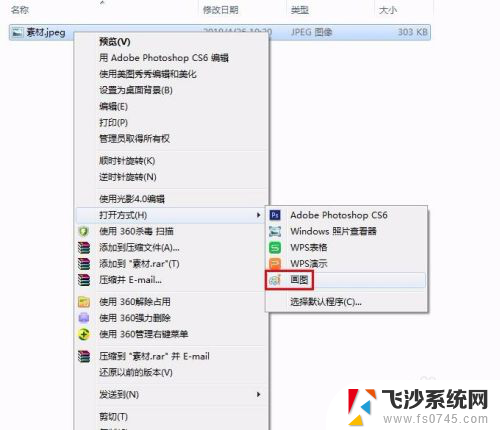

2.第二步:在工具栏中单击“重新调整大小”按钮。
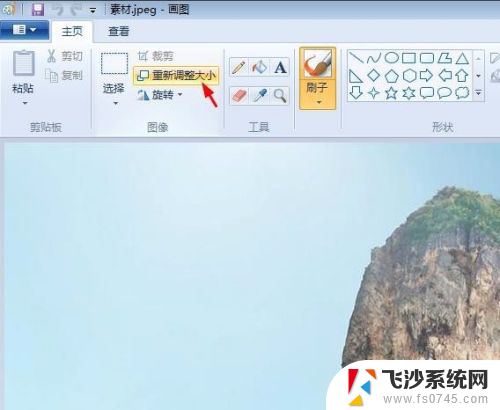
3.第三步:如下图所示,弹出“调整大小和扭曲”对话框。可以通过“百分比”和“像素”两种方式调整图片大小。
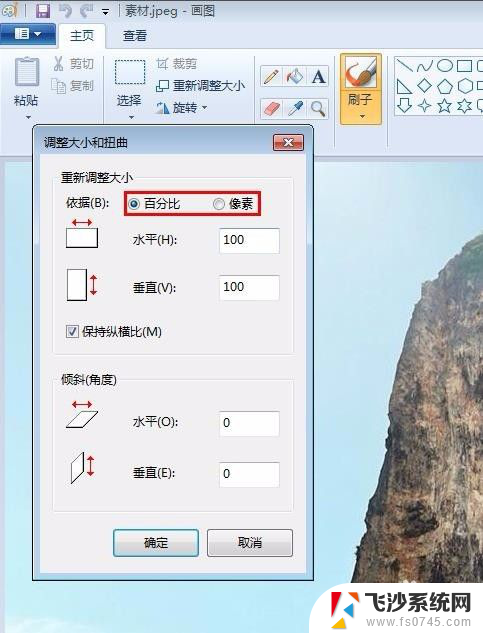
4.第四步:我们选择像素,输入要设置的水平和垂直数值。单击“确定”按钮。
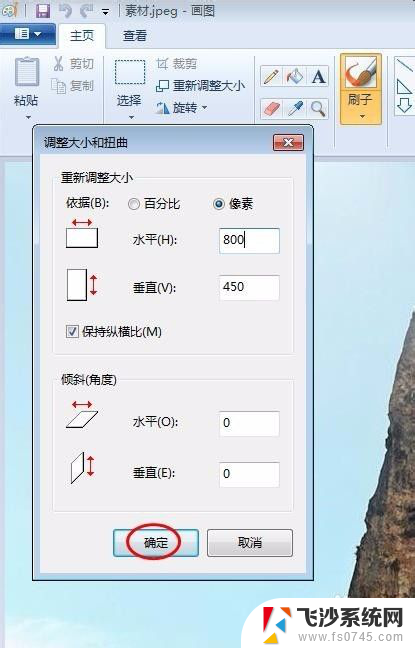
5.第五步:单击左上角“保存”按钮,图片kb就变小了。
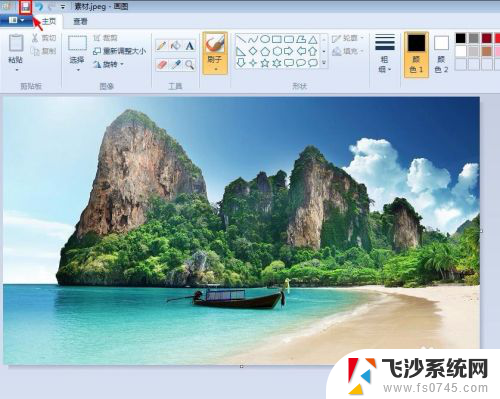
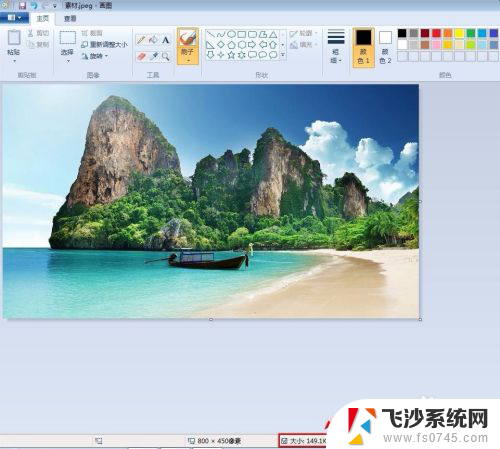
以上是关于如何调整图片大小的全部内容,对于遇到相同问题的用户,可以参考本文中介绍的步骤来进行修复,希望这对大家有所帮助。
图片如何调整大小kb 改变图片大小kb的步骤相关教程
-
 ps怎么改变图片大小kb 如何调整图片大小KB
ps怎么改变图片大小kb 如何调整图片大小KB2024-05-10
-
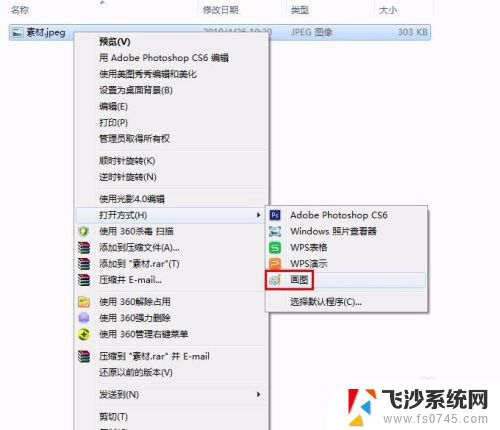 电脑改照片大小kb 如何调整图片大小kb
电脑改照片大小kb 如何调整图片大小kb2024-06-23
-
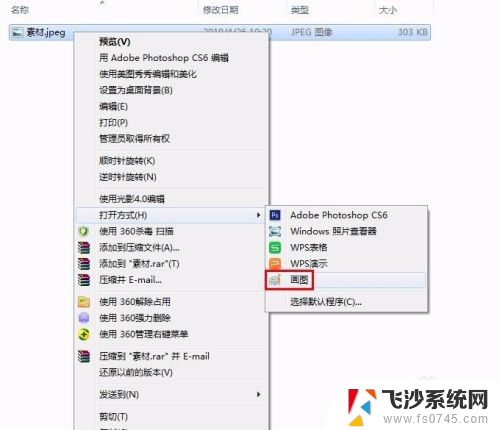 怎么把图片改大小kb 如何调整图片大小kb
怎么把图片改大小kb 如何调整图片大小kb2024-05-02
-
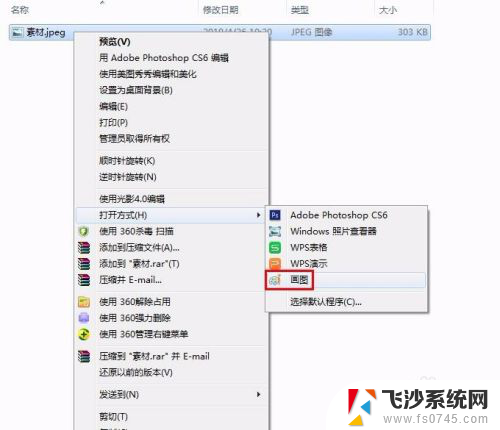 怎么改jpg图片大小kb 图片大小kb调整教程
怎么改jpg图片大小kb 图片大小kb调整教程2024-02-23
电脑教程推荐